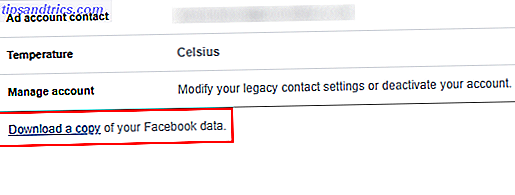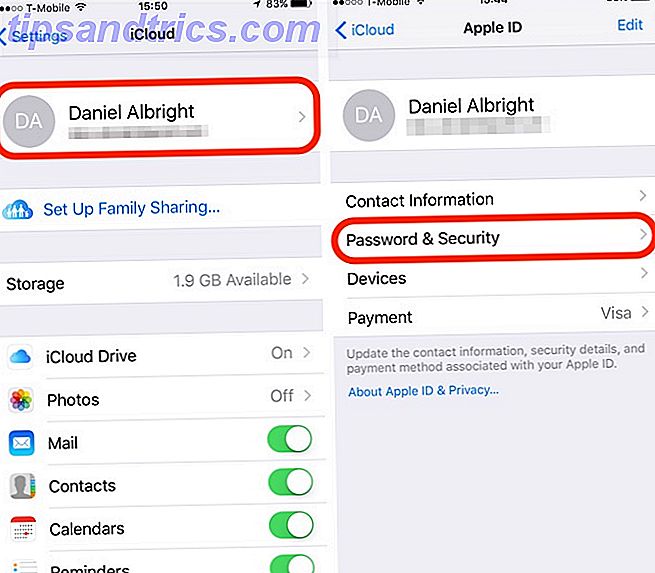Lägg enkelt till krypterade mappar till din Linux-dator. Att låsa ner dina filer blir inte enklare än CryptKeeper, en chockerande enkel del av krypteringsprogram som låser ner enskilda mappar. Berätta bara för CryptKeeper där du vill att din nya krypterade mapp ska vara och vilken lösenord du vill skydda den med.
Lägg enkelt till krypterade mappar till din Linux-dator. Att låsa ner dina filer blir inte enklare än CryptKeeper, en chockerande enkel del av krypteringsprogram som låser ner enskilda mappar. Berätta bara för CryptKeeper där du vill att din nya krypterade mapp ska vara och vilken lösenord du vill skydda den med.
Tidigare har vi täckt Truecrypt som gör krypterade mappar som andra inte kan visa Hur man gör krypterade mappar Andra kan inte visa med Truecrypt 7 Hur man gör krypterade mappar Andra kan inte visa med Truecrypt 7 Läs mer. Det är ett bra program för Linux, Mac och Windows-datorer - det finns även en kommande MakeUseOf-manual med djupgående täckning av alla dess funktioner. Håll dig klar för det.
CryptKeeper har dock sina egna fördelar. Det gör en sak och gör det väldigt bra. Om allt du vill ha är en specifik mapp på din dator för att skyddas mot nyfikna ögon, har du täckt CryptKeeper. Eftersom det här är allt CryptKeeper gör det, är det enklare på många sätt än Truecrypt.
Kryptera dina filer
CryptKeeper körs i systemfältet. Klicka på ikonen och du får se dina krypterade enheter:

Första gången du klickar på det här ser du inställningarna. Ta en titt på dem och du får alternativen ovan. Om du redan har en EncFS-fil kan du importera den enkelt. Om du inte vet vad det betyder, klicka helt enkelt på " Ny krypterad mapp " för att komma igång.
Du får se ett fönster för att skapa din mapp:

Ta reda på var du vill att din krypterade mapp ska vara, och vad du vill att den ska ringas upp. Då måste du välja ett lösenord för den krypterade mappen. Kom ihåg att om du glömt det här lösenordet har du i grunden raderat dina krypterade mappar. Var noga med att skapa ett starkt lösenord som du inte kommer glömma Hur man skapar ett starkt lösenord som du inte kommer att glömma Hur man skapar ett starkt lösenord som du inte kommer att glömma Vet du hur man skapar och kommer ihåg ett bra lösenord? Här är några tips och tricks för att behålla starka, separata lösenord för alla dina online-konton. Läs mer .
När du har skapat din krypterade mapp ser du den i din webbläsare:

Som du kan se, monterar systemet den krypterade mappen som en "enhet". Du kan enkelt flytta filer in och ut ur den här enheten precis som du skulle med någon annan. Att flytta stora filer till den här mappen kan vara en långsam process; kryptering tar ett tag. Fortfarande är säkerheten värt det.
Installation
Installera programvara på Linux är enkelt. Bara skjuta upp systemets pakethanterare och installera paketet "kryptering". Om du är på Ubuntu är det ännu enklare: klicka här för att installera CryptKeeper.
När du har installerat CryptKeeper hittar du programvaran i din meny. Starta den!
Få det att fungera i enhet
Släck det i Ubunty 11.04, men du märker att ingenting händer. Detta berodde på att Unity övergav det gamla systemfältet till förmån för indikatorapplets. Lägg till nytt funktionalitet till Ubuntu-facket med indikatorprogram. Lägg till nytt funktionalitet i Ubuntu-facket med indikatorprogram. Lägg till ny funktionalitet på din Ubuntu-panel. Oavsett om du vill se vädret i ett ögonblick, inaktivera din pekplatta eller hantera ditt urklipp, är indikator appletar det du letar efter. När det gäller Ubuntu 11.04, ... Läs mer. Räd aldrig, men; det finns en fix. Skriv bara dessa två kommandon:
inställningar som anges com.canonical.Unity.Panel systray-whitelist "['JavaEmbeddedFrame', 'Wine', 'Skype', 'Cryptkeeper']" setsid unity
Det första kommandot tillåter vissa program att visas i systemfältet. den andra omstartar enhet. Förhoppningsvis kommer det inte vara nödvändigt med framtida versioner av CryptKeeper.
Om du är intresserad fann jag ovanstående kommandon i en felrapport om det här problemet.
Slutsats
Krypteringsfiler är viktiga om du vill se till att de är säkra. Att förlora din dator till en tjuva är dålig nog. Att få tillgång till dina personliga filer kan vara ännu värre. Detta är ett utmärkt sätt att skydda dig själv.
Har du några extra säkerhets tips? Dela dem i kommentarerna nedan, tillsammans med eventuella alternativa program för denna process.